Hur man ändrar videospeed på Android

Ändra hastigheten på vilken video som helst på Android gratis med denna användbara app. Lägg till både slow-motion ochsnabbspolningseffekter till samma video.
Under din semester spelade du in vägen hela vägen fram till stugan. Utsikten var fantastisk, men dina vänner kanske inte har en timme tillgänglig för att se hela videon. Eftersom du vill att de ska se hela videon är det en bra idé att snabba upp den lite så att dina vänner kan se hela videon på halva tiden. Tur att det finns en app du kan prova som inte bara låter dig justera videons hastighet, utan du kan också redigera den.
Innehåll
Hur man lägger till slow-motion till vilken Android-video som helst
En populär app på Google Play som hjälper dig att snabba upp eller sakta ner videor är Fast Motion. När du öppnar appen för första gången kommer du att bli ombedd att klippa din video. Om det är något du vill göra, se till att den orange skiljelinjen är mellan videons två delar, den del du vill behålla och den del du vill ta bort. Du kommer att märka hur din video nu kommer att delas i två sektioner; tryck på X på den del du vill ta bort. Sektionen som blir kvar är den del vars hastighet du kan justera.

När din video är klippt kommer du att se två hastighetsalternativ längst ner till vänster. Du kan välja att snabba upp eller sakta ner din video. Om du vill kan du välja att ha den första halvan av din video i slow-motion och sedan snabba upp den andra halvan. Det är möjligt att lägga till två hastigheter till din video.

Den del av videon som är röd är den del som kommer att snabbspolas. Den blå sektionen är delen med slow-motion effekten. Du kan justera hur mycket av videon som påverkats av hastighetsjusteringen. Sätt ditt finger på en av sidorna av hastigheterna, och ju mer röd eller blå du ser betyder att allt det kommer att ha den hastigheten.
Du kommer att se ett nummer på varje del; det är hur snabbt eller långsamt videon kommer att spelas. För att ändra det, tryck på den färgade sektionen, och fler hastighetsalternativ kommer att visas högst upp.
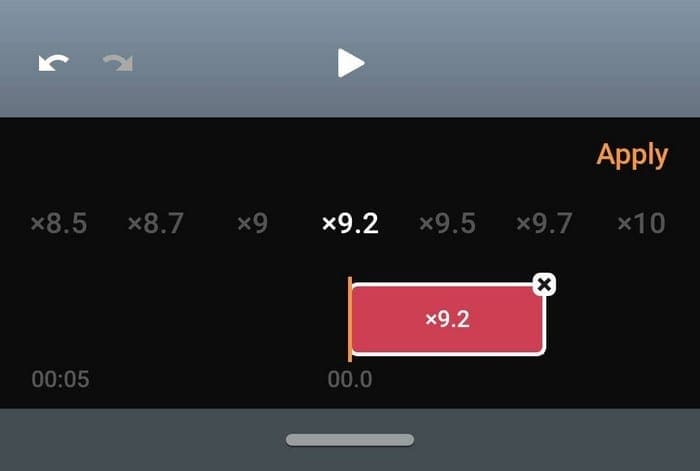
Justera videospeed
Hastighetsalternativen sträcker sig från x1.2 till x10. Den hastighet du har valt kommer att visas, bara ifall att, du glömmer vilken du valde. När du har valt din hastighet, tryck på alternativet Applicera. Om du vill förhandsgranska hur din video kommer att se ut med den hastigheten, tryck på play-knappen. Om du gillar vad du ser och är redo att gå vidare, tryck på nästa alternativ högst upp till höger.
Du kan välja videokvalitet som hög, normal och låg. Appen kommer snabbt att bearbeta din video så att du kan redigera den. I redigeringsavsnittet av appen kan du lägga till effekter som filter. Det finns ett stort urval av filter att välja mellan som är indelade i sektioner. Du kan använda filter som:
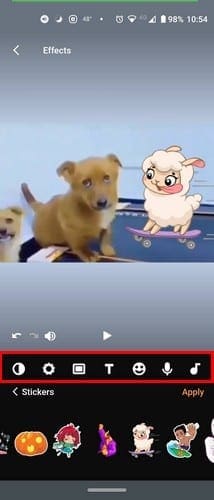
Du kan också göra saker som:
Musik
Appen har till och med en sektion där du kan välja mellan ett stort urval av musik. Tryck på musikikonen och välj att lägga till musik du redan har på din Android-enhet eller från musiken som appen erbjuder. Du kan välja mellan musik som Dans, Jazz, Lugn, Romantisk, Inspiration, Drömma, Rock, och Episk. Appen kommer först bara att visa fyra alternativ; om du vill se fler musikalternativ, tryck på Expandera-knappen.
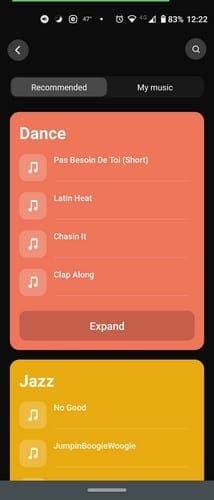
Tryck på musiken du vill höra, och om det är låten du vill lägga till i din video, tryck på alternativet Lägg till spår. Tryck en gång för att spela låten och två gånger för att stoppa den.
Det är alltid trevligt att använda en app som kan justera hastigheten på videon och tillhandahålla andra användbara funktioner. Detta minskar sannolikheten för att du måste installera ännu en app bara för att göra några små redigeringar på din video.
Avslutande tankar
Appen har många gratisalternativ att använda, men inte alla av dem är gratis. För att använda alla funktioner som appen har att erbjuda, måste du uppgradera till pro. Det kommer bara att kosta dig en dollar i månaden, tre dollar om året, eller ett engångsköp på fyra dollar. Genom att köpa appen kommer du inte längre att behöva hantera vattenmärken eller annonser. Tror du att du kommer att sluta med att köpa appen? Låt mig veta i kommentarerna nedan.
Annonser kan vara användbara eftersom de informerar dig om erbjudanden och tjänster du kan behöva. Men de kan bli ohanterliga och bli irriterande. Det är då du vänder dig till annonsblockerare. Lär dig hur du konfigurerar Ad-Blocker i Opera för Android med dessa steg.
Lär dig hur man markerar eller framhäver viss text i dina Google Docs-dokument med hjälp av dessa steg för din dator, smartphone eller surfplatta.
Webbläsaren Google Chrome erbjuder ett sätt för dig att ändra de typsnitt den använder. Lär dig hur du ställer in typsnittet på det du vill.
Lär dig hur du markerar text med färg i Google Slides-appen med denna steg-för-steg-guide för mobil och dator.
Se hur du kan identifiera en specifik färg med ett integrerat verktyg i Firefox utan att använda tredjepartsprogram.
Du kan hitta flera tillägg för Gmail för att göra din hantering av e-post mer produktiv. Här är de bästa Gmail Chrome-tilläggen.
Se hur enkelt det är att lägga till ett ord eller ett annat språk i Firefox stavningskontroll. Se också hur du kan stänga av stavningskontroll för webbläsaren.
Se vilka steg du ska följa för att snabbt stänga av Google Assistant. Känn dig mindre övervakad och inaktivera Google Assistant.
Dina Facebook-vänner kan se alla kommentarer du skriver på offentliga inlägg. Facebook-kommentarer har inga individuella sekretessinställningar.
Att veta hur du ändrar Facebooks integritetsinställningar på en telefon eller tablet gör det enklare att hantera ditt konto.








